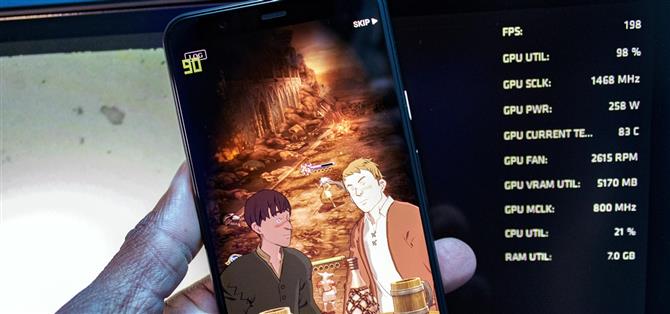Для смартфонов Android последнее увлечение — это дисплеи с высокой частотой обновления, которые есть у многих популярных флагманов. Но до сих пор не было никакого способа подтвердить, что он фактически работает на более высоких герцах, кроме пункта меню. Android 11 меняет это.
В Android 11 вы можете видеть текущую частоту обновления вашего экрана, используя оверлей в стиле Fraps. С помощью этой информации вы можете точно узнать, как ваш телефон настраивается сам. Поддерживает ли он более высокую частоту обновления во всех приложениях или снижает частоту обновления для приложений, которые не используют дополнительные кадры для экономии заряда батареи? Теперь, вместо того, чтобы полагаться на спецификацию и проверку зрения, вы можете убедиться сами.
Видя текущую частоту обновления
Вам необходимо включить параметры разработчика для доступа к этой функции. У нас есть руководство по этому вопросу, но примечания к скале выглядят следующим образом: перейдите в «Настройки», затем «О телефоне», затем нажмите «Номер сборки» семь раз и введите свой пароль на экране блокировки..
Как только это будет сделано, вы можете найти Параметры разработчика в Настройки -> Система -> Дополнительно. В параметрах разработчика найдите и включите переключатель «Показать частоту обновления». Это будет отображать текущий номер в верхнем левом углу.

ОБНОВИТЬ Оценить, а не РАМА
Чтобы было ясно, это наложение показывает текущую частоту обновления экрана, а не частоту кадров. Термины часто используются взаимозаменяемо, но это не одно и то же. Частота кадров, записанная в виде кадров в секунду (кадров в секунду), представляет собой количество кадров, созданных графическим процессором. Частота обновления, выраженная в Гц, — это количество раз, которое экран может изменять каждый из своих пикселей в секунду..
В идеальном мире эти два числа всегда будут одинаковыми. Если приложение воспроизводит только 30 кадров в секунду, экран должен обновляться с частотой 30 Гц, так как что-либо еще будет пустой тратой времени работы от батареи. 60 кадров в секунду должны быть выполнены с частотой 60 Гц, а экран на пикселе 4, например, должен достигать максимума в 90 Гц, только когда приложение на самом деле рендерит со скоростью 90 кадров в секунду. Но ОС не может учесть потенциально переменную частоту кадров каждого приложения, чтобы сопрягать эти спецификации в любое время, так что это ваш способ увидеть, когда оно портится.


Например, Fortnite ограничивает частоту кадров до 30 кадров в секунду на пикселе 4. Однако, когда вы включаете оверлей частоты обновления на пикселе 4 и открываете Fortnite, он скажет 90 Гц. Это связано с тем, что экран обновляется 90 раз в секунду, несмотря на то, что игра воспроизводит только 30 кадров в секунду, что говорит о том, что прошивка Google расходует заряд батареи, когда вы играете в Fortnite..
 Экран Pixel 4 XL обновляется с частотой 90 Гц в Fortnite, хотя игра воспроизводит только со скоростью 30 кадров в секунду..
Экран Pixel 4 XL обновляется с частотой 90 Гц в Fortnite, хотя игра воспроизводит только со скоростью 30 кадров в секунду..
Не то чтобы вы могли многое сделать, кроме сообщения о несоответствии в Google на форуме по продуктам Pixel. Но если вы оставите это наложение включенным в течение нескольких дней, вы, возможно, поймете, что вам лучше сэкономить немного времени работы от батареи и отключить экран высокой частоты обновления (Настройки -> Дисплей -> Дополнительно -> Плавное отображение).
Хотите помочь в поддержке Android? Как получить отличную новую технологию? Ознакомьтесь со всеми предложениями на новом Android How Shop.
Изображения от Jon Knight / Android How